此裝置具備可交錯輸出各份紙張的移位功能、可裝訂各份列印成品的裝訂分頁功能、可自動在紙張中央裝訂並對折的中央裝訂功能,以及可將紙張對折的摺紙功能。亦可手動進行裝訂。
若要在列印紙張上打孔,請安裝選配打孔模組。
.png)
紙盤為可滑動式,若要在 A3 (11"
x 17")上緣等大型紙張上列印,請延伸紙盤。
已裝訂和移位的輸出成品會傳送至此紙盤。
紙盤為可滑動式,若要在 A3 (11" x 17")上緣等大型紙張上列印,請延伸紙盤。
按此鍵可進行手動裝訂。
打開此蓋板可清除夾紙。
將想要裝訂的紙張放在此插紙槽中。最大厚度為
9 mm。
中央裝訂輸出成品會傳送至此紙盤。
打開此蓋板可更換裝訂盒組、清除卡針或卡紙。
打開此蓋板可更換裝訂盒組、清除卡針或卡紙。
可進行手動裝訂。
確認手動裝訂鍵亮綠燈。
將想要裝訂的紙張放在插紙槽中。
裝入紙張後,手動裝訂鍵會閃綠燈。_manual_staple.png)
.png)
| 紙張 | 插入時的紙張列印方向 | 裝訂後 |
|---|---|---|
 |
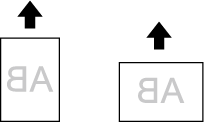 |
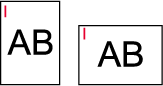 |
 |
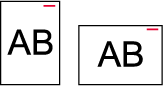 |
中央裝訂分頁機(大容量)需使用下列裝訂盒組:
裝訂盒組(每盒大約 5000 根針,共三盒)
MX-SC11
.png)
裝訂盒組(每盒大約 2000 根針,共四盒)
MX-SC12
.png)
裝訂盒組中的裝訂針用完時,操作面板會顯示訊息。按照操作步驟更換裝訂盒組。
打開前上蓋。
-cover_open.png)
取出裝訂盒。
-staple-case_output.png)
取出空的裝訂盒組。
.png)
將新的裝訂盒組插入裝訂盒中。
推入裝訂盒組,直到卡入定位為止。.png)
將裝訂盒確實推回。
推入裝訂盒,直到卡入定位為止。-staple-case_intput.png)
關上前上蓋。
-cover_close.png)
開始此步驟前,請取出中央裝訂分頁機(大容量)輸出紙盤內的所有輸出成品。請勿將取出的輸出成品重新放回輸出紙盤。
打開前上蓋。
.png)
慢慢拉出前下蓋,直到停下為止。
-00.png)
取出裝訂盒。
.png)
取出空的裝訂盒組。
.png)
將新的裝訂盒組插入裝訂盒中。
更換兩個裝訂盒組。.png)
將裝訂盒確實推回。
推入裝訂盒,直到卡入定位為止。.png)
將前下蓋推回。
-01.png)
關上前上蓋。
裝訂盒組被更換以後,會自動測試裝訂。.png)
Version 06a / bp70c65_usr_06a_tc